ترفند جلوگیری از سوختن فلش مموری
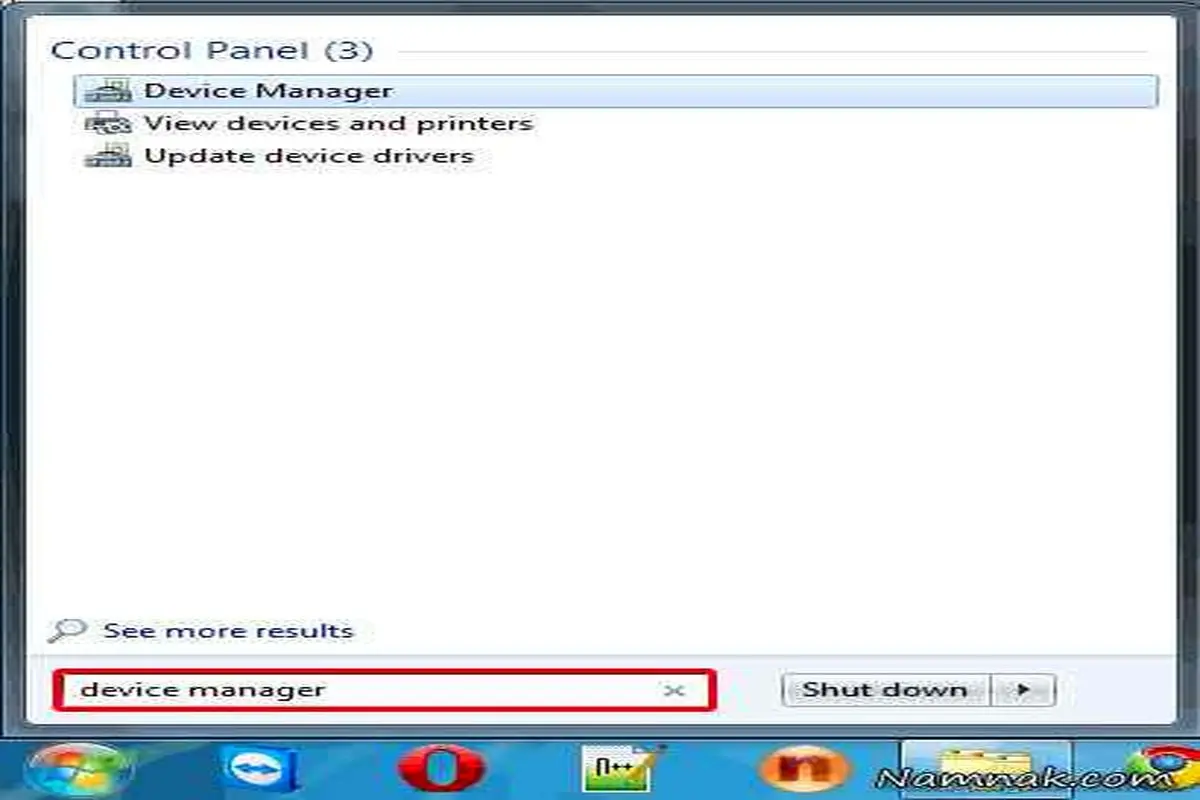
پارسینه: فلش مموری ها به یکی از لوازم ضروری افراد تبدیل شده است.با جمع آوری اطلاعات به صورت عکس و داده و فیلم در داخل فلش مموری ها، سوختن فلش می تواند اتفاق بسیار ناخوشایندی باشد ولی به سادگی می توان از این مشکل عبور کرد.
در ورژنهای قبلی فلش مموری، زمانیکه انتقال اطلاعات انجام میگرفت اگر یکدفعه فلش مموری را از پورت USB جدا میکردیم، میسوخت و دیگر دسترسی به اطلاعات نداشتیم.
خوب راه حلی برای این گزینه در ویندوز ۷ وجود دارد که با فعال کردن آن میتوانیم فلش مموری را بدون Eject کردن از پورت USB جدا کنیم.
۱- برای انجام اینکار بر روی منوی استارت کلیک کرده و در کادر جستجو تایپ کنید Device Manager. در بالای کادر جستجو نتایج نمایش داده میشود. گزینه مورد نظر را انتخاب و بر روی آن کلیک کنید.
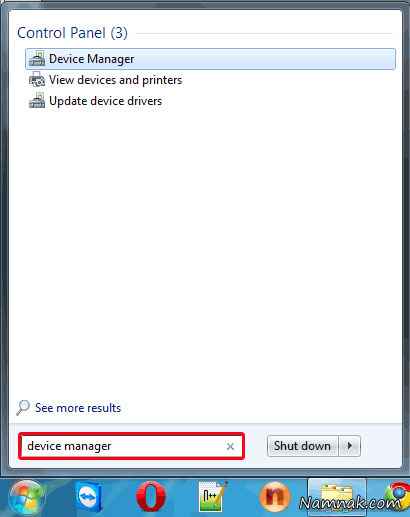
۲ - در قسمت Disk Drive فلش مموریهای نصب شده به کیس نمایش داده میشود. بر روی یکی از آنها به دلخواه دابل کلیک میکنم تا صفحه مربوط به تنظیمات فعال شود.
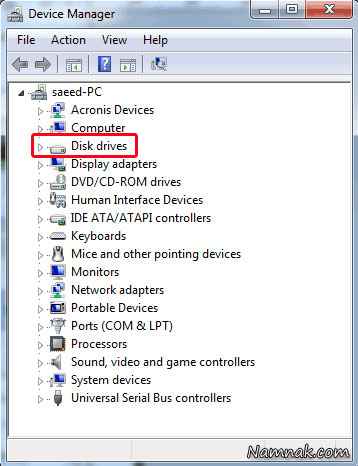
۳- همانطور که مشاهده میکنید صفحه باز شده دارای چند تب میباشد. بر روی تب Policies کلیک کنید.

۴- بسیار خوب ۲ گزینه در این قسمت وجود دارد.
در صورتیکه بخواهید فلش مموری را بدون Eject کردن از پورت USB خارج کنید، کافیست گزینه Quick Removal را انتخاب کرده و بر روی کلید OK کلیک کنید. با انتخاب گزینه دوم هم باید قبل از کشیدن فلش مموری از گزینه Safely Remove Hardware استفاده کنیم. به همین راحتی میشود از سوختن فلش مموری جلوگیری کرد.
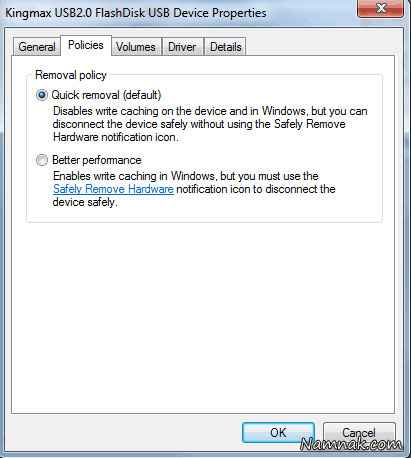
البته علت دیگر سوختن فلش مموری، پورتهای USB در جلوی کیس است. اگر فردی که کامپیوتر شخص را Assemble کرده به درستی پینهای این پورت را تنظیم نکرده باشد، ممکن است برق جابه جا به فلش وی وارد و باعث سوختن فلش شود.
.svg)




































ارسال نظر